Spesso ci arrivano via email messaggi e domande come le seguenti, relativamente al recupero dati da Micro SD:
La mia scheda micro SD è danneggiata e richiede di essere formattata quando la inserisco nel computer. Ho già fatto, sbagliando, tale operazione e tutti i miei dati sono stati cancellati!!! È possibile recuperare dati dalla micro SD?
La mia scheda micro SD sembra corrotta: i dati sono illeggibili e tutto è vuoto. Come posso recuperare tutti i file dalla scheda micro SD? Aiutatemi, please!
In questa guida cercheremo di risolvere tale problema e capire come effettuare il recupero dei dati dalla scheda micro SD, anche se risulta danneggiata o formattata. L’articolo si suddivide in varie sezioni in modo che potrai meglio capire cos’è una micro sd, come vengono gestiti i dati al suo interno e come si possono recuperare i file cancellati.
Cosa è una scheda Micro SD?

Una microSD (Micro SD) è un tipo di scheda di memoria flash rimovibile utilizzata per l’archiviazione dei dati e di informazioni. La SD è un’abbreviazione di Secure Digital e le schede microSD sono talvolta denominate μSD o uSD. Le schede sono oggi molto utilizzate nei telefoni cellulari e altri dispositivi mobili (fotocamere, smartphone, videocamere, tablet, ecc..)
Esistono adattatori che rendono la microSD in grado di adattarsi a dispositivi dotati di slot per schede SD standard, miniSD, Memory Stick Duo e anche USB.
La scheda Micro SD ha tre tipi di dimensioni: standard (32,0 × 24,0 × 2,1 mm), mini (21,5 × 20,0 × 1,4 mm) e micro (15,0 × 11,0 × 1,0 mm). Ha una capacità che va da 8 GB a 128 GB. Su di esse È possibile memorizzare su di esse foto, video, file musicali, documenti e altri tipi file.. non ci sono limitazioni da questo punto di vista.
Tuttavia, alcune operazioni inappropriate potrebbero comportare la perdita di dati nella scheda micro SD. E in tali situazioni occorre cercare di porre subito rimedio per evitare che quei dati vengano persi per sempre. Continua a leggere l’articolo per scoprire le possibili soluzioni e come recuperare dati da micro SD.
Come Recuperare Dati da Micro SD?
Se hai tra le mani una scheda micro SD su cui dei dati sono stati cancellati o che risulta danneggiata e inaccessibile, ecco i tre casi in cui ti potresti trovare:
Caso 1. File cancellati per sbaglio o in seguito a formattazione: in questo caso leggi la soluzione n.1 sotto riportata
Caso 2. Scheda micro SD con un errore di sistema: in tal caso leggi la soluzione n.2 per recuperare i dati
Caso 3. File “nascosti” nella scheda micro SD: leggi soluzione n.3 in fondo all’articolo.
Ecco le soluzioni migliori per i tre scenari sopra descritti.
Soluzione n.1: Recupero dati da Micro SD con Data Recovery
Con tale soluzione sarai in grado di recuperare i dati della scheda micro SD tramite il tuo computer e nei casi di formattazione, danneggiamento micro SD o cancellazione accidentale dei dati da essa. Questa soluzione consiste nell’installare sul tuo PC o Mac il programma Data Recovery e poi collegare la microSD al computer per analizzarla tramite questo programma.
Ecco le caratteristiche principali di Data Recovery:
- Recupera i dati della micro SD card formattata e/o cancellata accidentalmente e/o danneggiata. (leggi anche come recuperare dati da SD danneggiata)
- Recupera i file multimediali cancellati o persi (foto, video e file audio) dalla scheda micro SD
- Recupera i documenti persi come e-mail, file Excel, RTF, TXT, HTML, PowerPoint, ecc.
- Annulla l’eliminazione dei file persi o cancellati da unità flash, unità rimovibili, disco rigido, disco di partizione, ecc.
- Ripristina i dati in modo selettivo
Scarica subito Data Recovery per Windows o MacOS dai link seguenti:
Dopo l’installazione e l’apertura del programma vedrai questa schermata principale:

Prima di procedere inserisci la tua scheda microSD al computer. Molto probabilmente ti servirà un adattatore micro SD (qui su Amazon li trovi a meno di 10€) per poter inserire la microSD nello slot presente sul computer.

Adesso, dall’interfaccia principale del programma selezionare il tipo di dati da ripristinare (foto, video, documenti, audio, ecc..) e poi fai clic su “AVANTI” per selezionare il disco da analizzare (nel nostro caso la scheda MICRO SD che apparirà sotto la voce “disco rimovibile”)

Seleziona il disco associato alla micro SD e clicca su AVVIO per iniziare l’analisi e la scansione della scheda.
Al termine della scansione il software elencherà tutti i file recuperati e potrai, per alcuni di essi, vederli anche in anteprima. Scegli i dati da recuperare e infine clicca su “Recupera” per salvarli sul tuo computer (occorre acquistare la licenza del programma per effettuare questo salvataggio).

Tutto qui!
Soluzione n.2: Riparare micro SD per poi recuperare i dati
Se hai perso dei file nella micro SD a causa di un errore di sistema, allora dovresti seguire questi passaggi per riparare la scheda e quindi recuperare i dati persi.
A) Collega la tua scheda micro SD al computer e lascia che sia il computer a rilevarla automaticamente.
B) Fai clic con il tasto destro su “Scheda SD“> Seleziona “Proprietà“> Scegli “Strumenti“> Fai clic su “Verifica ora“.
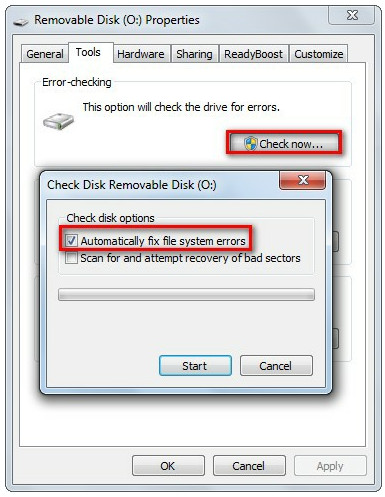
C) Apri il menu START > cerca “Prompt dei comandi” e fai click col tasto destro per aprirlo come amministratore. Nella finestra del DOS che si aprirà scrivi questo comando: “chkdsk /f * :”
(dove /f rappresenta il comando di riparazione e * indica la lettera associata alla tua scheda micro SD).
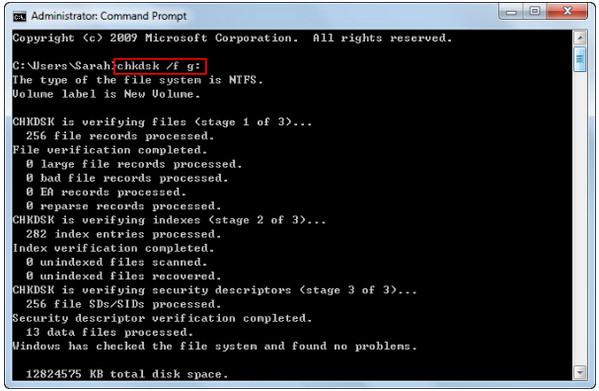
Una volta dato il comando devi solo aspettare pazientemente il processo di riparazione. Dopo aver completato il processo di riparazione, la micro SD dovrebbe tornare a funzionare alla normalità e i dati saranno al loro posto!
Soluzione n.3: Recupero file Micro SD nel caso di file “nascosti”
A volte i file nella micro SD card non sono “cancellati” ma solo nascosti per alcune ragioni. In tale circostanza, ciò che devi fare è cercare di trovare questi file nascosti e renderli nuovamente visibili. Ecco come fare.
A) Apri la scheda micro SD che include il file mancante e fare clic sul menu “Strumenti“> Scegli “Opzioni cartella“.
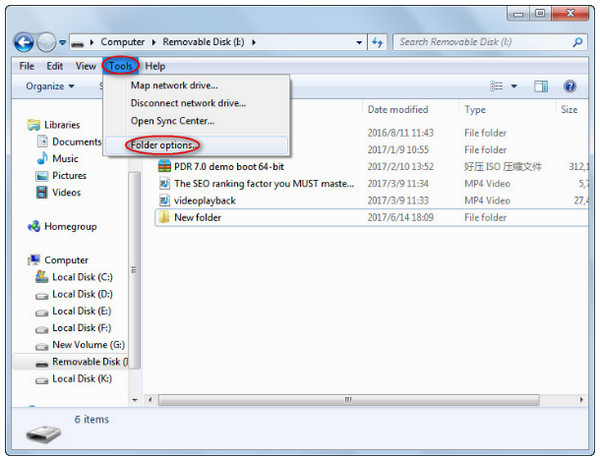
B) Vai in “Visualizza”> seleziona “Mostra file, cartelle e unità nascoste” (deseleziona “Nascondi file del sistema operativo protetto (consigliato)” se necessario) e infine fai clic sul pulsante “OK” per applicare.

Ritorna indietro e verifica se i file adesso vengono mostrati nella scheda micro SD.

GloboSoft è una software house italiana che progetta e sviluppa software per la gestione dei file multimediali, dispositivi mobili e per la comunicazione digitale su diverse piattaforme.
Da oltre 10 anni il team di GloboSoft aggiorna il blog Softstore.it focalizzandosi sulla recensione dei migliori software per PC e Mac in ambito video, audio, phone manager e recupero dati.



